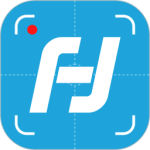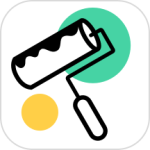苹果14pro画中画开启教程
作者:小葱
时间:2022-11-15 09:27
苹果14pro是苹果公司在2022年发布的一款新机,它上面有非常多好用的功能,其中最好用的就是画中画功能了,有了它,用户就可以一边看视频一边使用手机做其他事情了。那么苹果14pro怎么开启画中画呢?不要着急,下面就让小编来告诉你。

苹果14pro画中画开启教程
方法一
1、以IPhone手机自带的浏览器为例,打开浏览器;
2、然后随便找到一个视频,在视频播放页面,点击视频画面,选择左上角的【画中画】;
3、随后视频会面会显示“此视频正在以画中画模式播放”;
4、开启画中画之后,视频会以小窗口的模式在手机上显示,按住可左右拖动,双指向内可调节窗口大小;
5、点击画中画视频,还可以进行快进、暂停/播放、恢复等操作,如果需要恢复画中画,点击右上角按钮退出;
6、退出画中画,视频就会恢复回网页模式;
方法二
在设置界面点击【通用】。
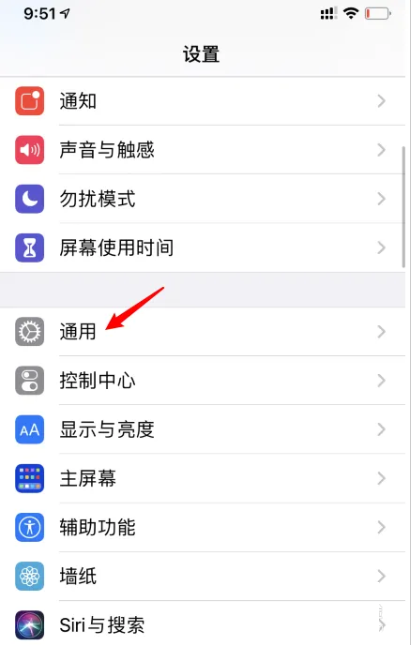
点击【画中画】选项。
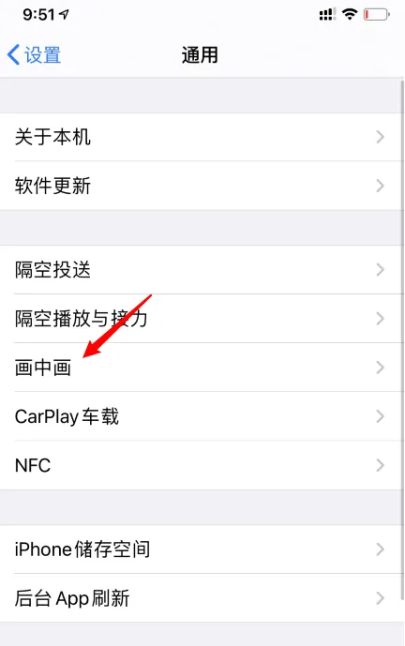
打开【自动开启画中画】的开关,当在视频和facetime通话时,向上轻扫返回主屏幕即可自动开启画中画模式。
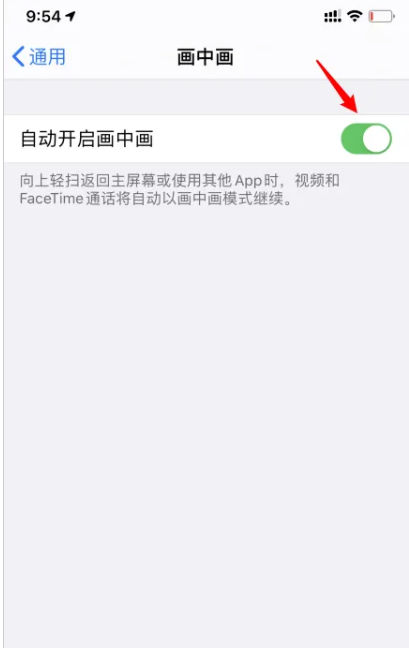
想要在苹果14pro上开启画中画还是比较方便的,小编为大家提供了两种方法,这两种方法都能够成功开启画中画,大家可以根据自己的需求来选择合适的开启方法。
相关专栏
- iPhone14pro使用教程
-
 iPhone14Pro怎么设置APP屏幕使用时间
iPhone14Pro怎么设置APP屏幕使用时间2023-08-03
-
 iPhone14Pro锁屏怎么快速打开相机
iPhone14Pro锁屏怎么快速打开相机2023-08-01
-
 iPhone14Pro拍照地理位置怎么关
iPhone14Pro拍照地理位置怎么关2023-07-31
-
 iPhone14Pro订阅费用怎么申请退款
iPhone14Pro订阅费用怎么申请退款2023-07-04
-
 iPhone 14 pro如何清理内存
iPhone 14 pro如何清理内存2023-03-15
-
 iPhone 14 Pro怎么关闭息屏显示的壁纸
iPhone 14 Pro怎么关闭息屏显示的壁纸2023-02-28
相关产品导购
| 型号 | 配置 | 价格 | 去逛逛 |
| iPhone 15 Pro Max | 8G+256G,8G+512G,8G+1TB | ¥9999 | 点击逛逛 |
| iPhone 15 Pro | 8G+256G,8G+512G,8G+1TB | ¥7999 | 点击逛逛 |
| iPhone 15 Plus | 6G+128G,6G+256G,6G+512G | ¥6999 | 点击逛逛 |
| iPhone 15 | 6G+128G,6G+256G,6G+512G | ¥5999 | 点击逛逛 |
| iPhone 14 | 6G+128G,6G+256G,6G+512G | ¥5999 | 点击逛逛 |
| iPhone 14 Pro | 8G+128G,8G+256G,8G+512G,8G+1TB | ¥7999 | 点击逛逛 |